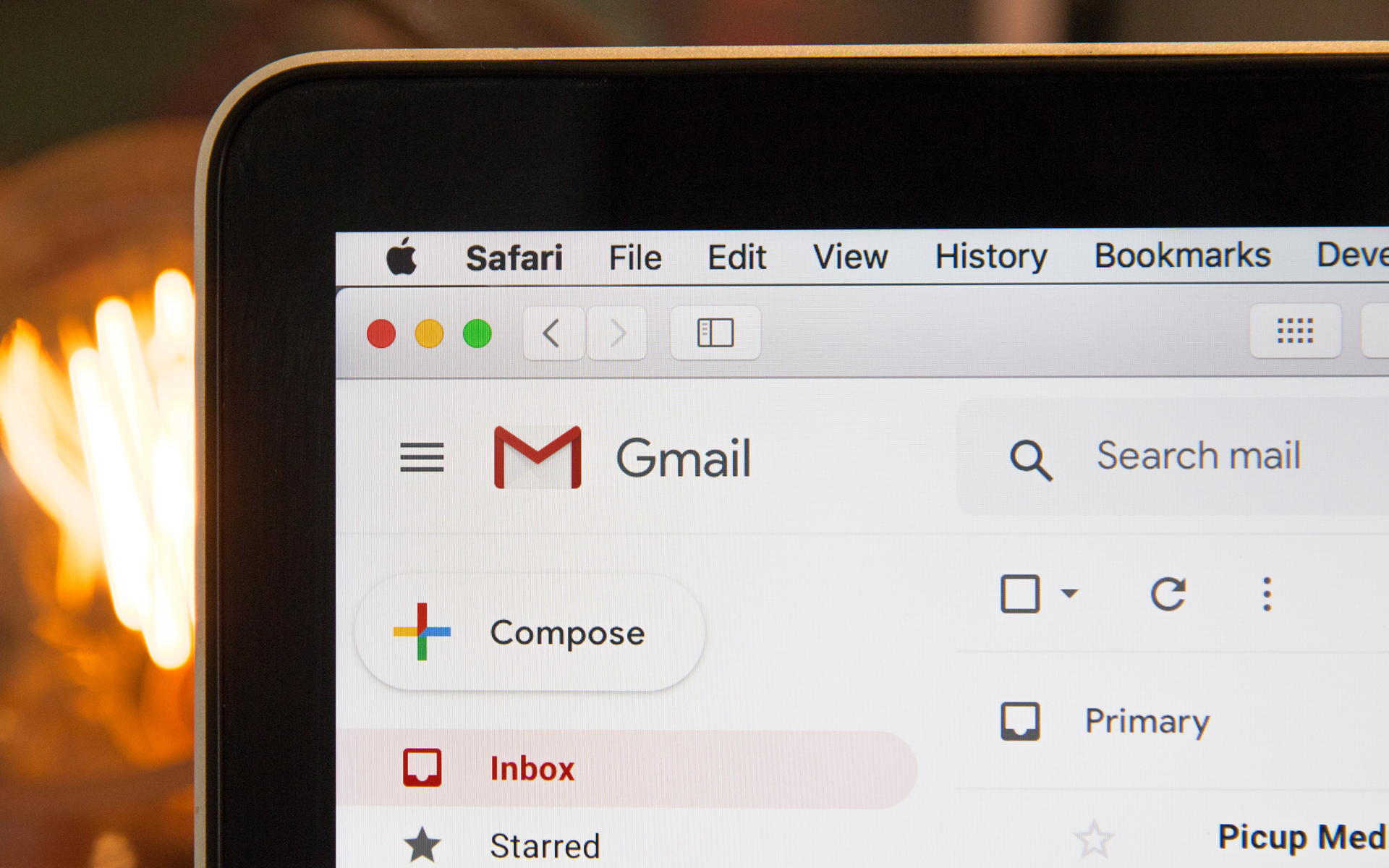
Atunci cand este vorba de trimis imagini / poze pe e-mail, majoritatea utilizatorilor de Gmail folosesc link-ul “ファイルを添付します“, iar imaginile trimise vor fi afisate in partea de jos a mesajului nostru.
Utilizand add-on-ul “Inserting images” から Gmail Labs avem posibilitatea de a adauga optiunea de inserare imagine in continutul email-ului. Dupa activarea “Inserting Images”, noua optiune va fi prezenta in editorul text al Gメール。

Cum activam optiunea “Inserting Images” in Gmail
1. In contul nostru de Gmail, in partea dreapta-sus langa adresa de e-mail, facem click pe link-ul 設定。

2. メニュー内 “設定” リンクをクリックします “Labs“。

3。in Gmail Labs cautam si bifam “有効にする” のために Inserting images。クリック “変更を保存します” dupa ce bifam optiunea.

4. Acum putem trimite imagini / poze in continutul mesajului, fara a mai fi nevoie sa folosim “Attach a File”。 [PE]をクリックします “Compose Mail”, iar in bara de editoare o sa observam ca a aparut optiunea “Insert Image” (vedeti primul screenshot).
Dupa ce facem click pe “Insert Image”, se va deschide o caseta de dialog in care avem optiunea de insera o poza din calculatorul nostru, sau o poza aflata la o adresa web. In cazul in care vrem sa inseram o poza din PC-ul nostru, lasam bifata optiunea “私のコンピューター”、クリックします “選ぶ” 開く Windowsエクスプローラー。

5. Selectam poa din calculator, apoi dupa ce termina upload-ul, click OK pentru a o insera in mail.

6. Odata inserata in continutul mesajului, avem posibilitatea de mari、 micsora si a pozitiona poza cum dorim.

7. Send. Mesajul cu poza inserata in corpul mesajului (body email message) a fost trimis.
Iata cum arata mesajul la destinatar:

Insert Pictures / Images in Gmail Body Message – Gmail Labs.
電子メールのコンテンツに画像 /写真を挿入する(Gmail Labs)
について ステルスL.P.
創設者および編集者 ステルス設定, din 2006 pana in prezent. Experienta pe sistemele de operare Linux (in special CentOS), Mac OS X , Windows XP > Windows 10 Si WordPress(CMS)。
Stealth L.P. の投稿をすべて表示あなたも興味があるかもしれません...

